WPS演示中嵌入视频的步骤详解,供您参考:如何将电脑本地视频导入至幻灯片中。
1、 点击打开WPS演示的插入选项卡。

2、 点击选项卡中图示的【视频】按钮下方的小三角。

3、 点击下拉列表中的【嵌入本地视频】,可将视频文件嵌入到wps演示文件中,这样会增大该wps演示文件所占的磁盘空间的大小,但不会出现找不到视频文件的现象。
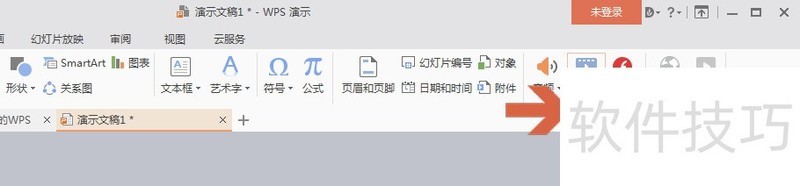
4、 点击下拉列表中的【链接到本地视频】,可将视频文件链接到wps演示文件中,这样不会增大该wps演示文件所占的磁盘空间的大小,但如果链接的视频文件被删除或者移动,则会出现找不到视频文件的现象。
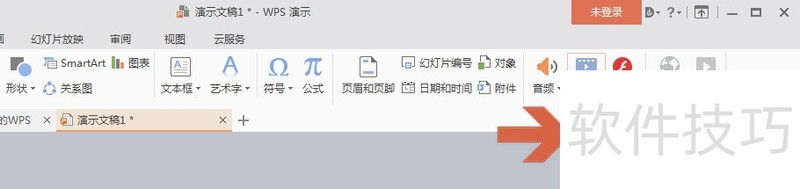
5、 选中以上选项之一后,在打开的窗口中找到要添加的视频文件,鼠标双击该文件,则视频文件就会添加到wps演示中。
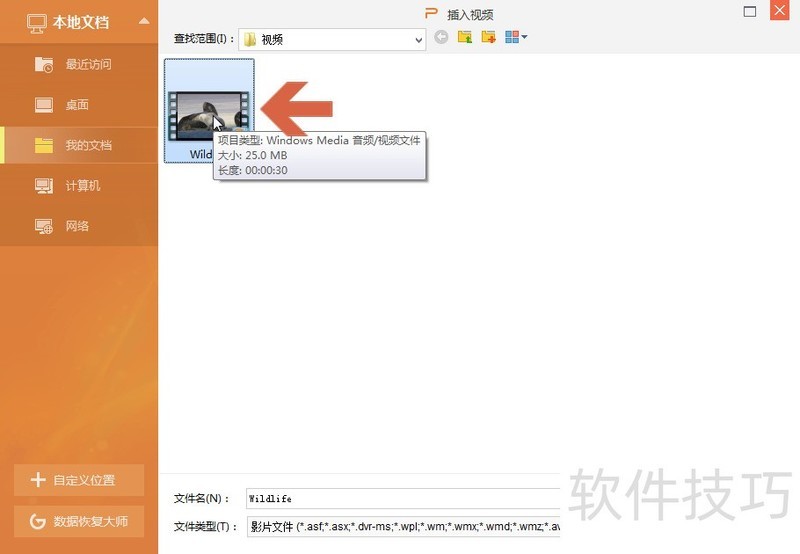
6、 视频文件添加到wps演示中后,点击图示的播放按钮即可播放。
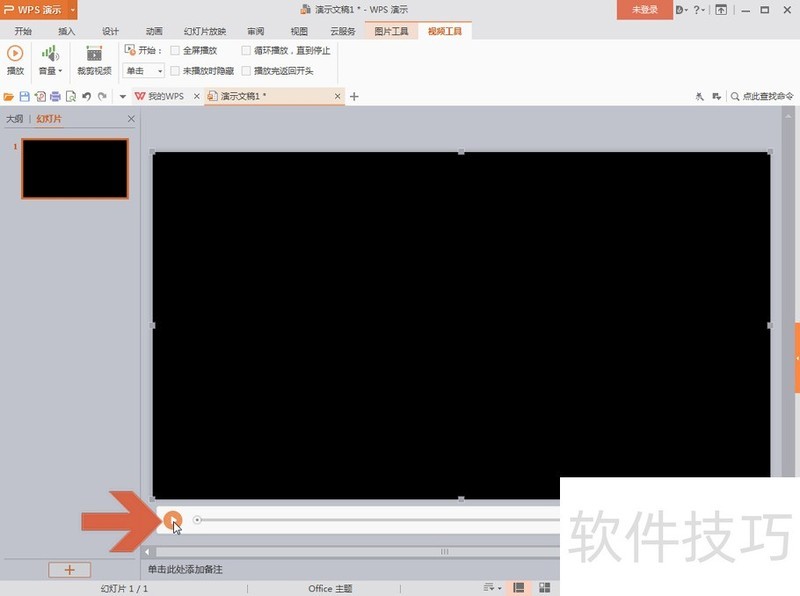
文章标题:wps演示中如何添加视频文件
文章链接://www.hpwebtech.com/jiqiao/200723.html
为给用户提供更多有价值信息,ZOL下载站整理发布,如果有侵权请联系删除,转载请保留出处。
- 上一问:WPS表格怎么进行筛选?
- 下一问:WPS怎么将文字转换为语音
相关软件推荐
其他类似技巧
- 2025-01-08 11:52:01WPS文档里如何插入二维码示例
- 2025-01-08 11:05:02怎样在wps文字中创建棱台
- 2025-01-08 10:35:02WPS怎么实现全文朗诵
- 2025-01-08 10:15:01wps如何快速制作组织机构图
- 2025-01-08 09:34:01WPS十字箭头在哪添加
- 2025-01-08 07:55:02如何把wps个人版切换为经典界面
- 2025-01-08 07:49:01如何用WPS给Word文档加密
- 2025-01-08 07:11:01在wps表格中怎样将名称按拼音顺序进行排序?
- 2025-01-07 11:45:02WPS怎么退出团队_团队文档分享怎么退出
- 2025-01-07 11:32:01WPS表格中如何统计某单元格出现的次数?
金山WPS Office软件简介
WPS大大增强用户易用性,供用户根据特定的需求选择使用,并给第三方的插件开发提供便利。ZOL提供wps官方下载免费完整版。软件特性:办公, 由此开始新增首页, 方便您找到常用的办公软件和服务。需要到”WPS云文档”找文件? 不用打开资源管理器, 直接在 WPS 首页里打开就行。当然也少不了最近使用的各类文档和各种工作状... 详细介绍»









